文章主题:效率, AI办公, PDF编辑, UPDF软件
作者:效率-软件库
在人工智能技术迅猛发展的当下,AI办公逐渐成为人们关注的焦点。如今,越来越多的人开始运用AI软件编辑PDF文件,然而许多人对AI的认知仅停留在表面,对于如何实际应用仍感困惑。不必焦虑,本文将为您详细解析如何利用AI软件编辑PDF文件的方法。
首先我们需要安装一款名为UPDF的软件,安装好之后,使用UPDF打开需要进行编辑的文档。
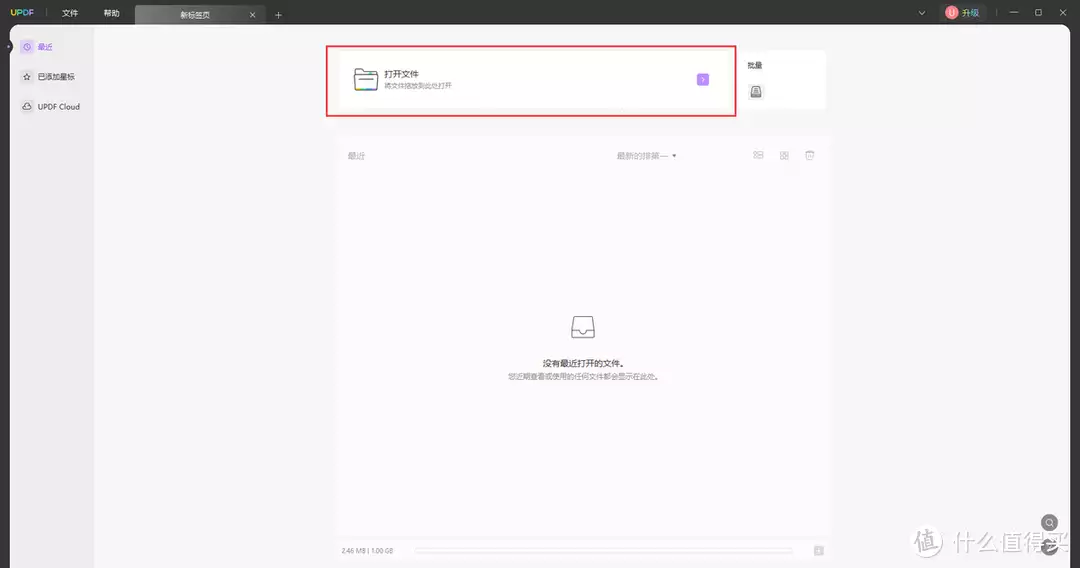
接着,点击右下角的UPDF AI按钮,打开UPDF AI功能界面。
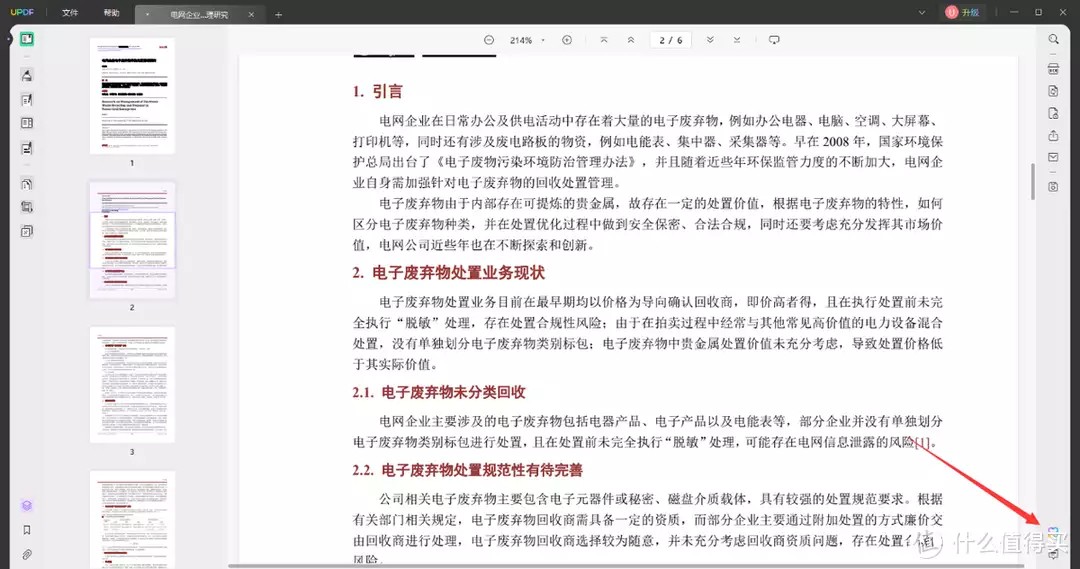
在UPDF AI界面中,用户需选择pdf问答模式,接着点击底部的开始按钮,才能将PDF文件成功上传。一旦文档上传完毕,我们便可以基于此与AI展开深入的对话交流。
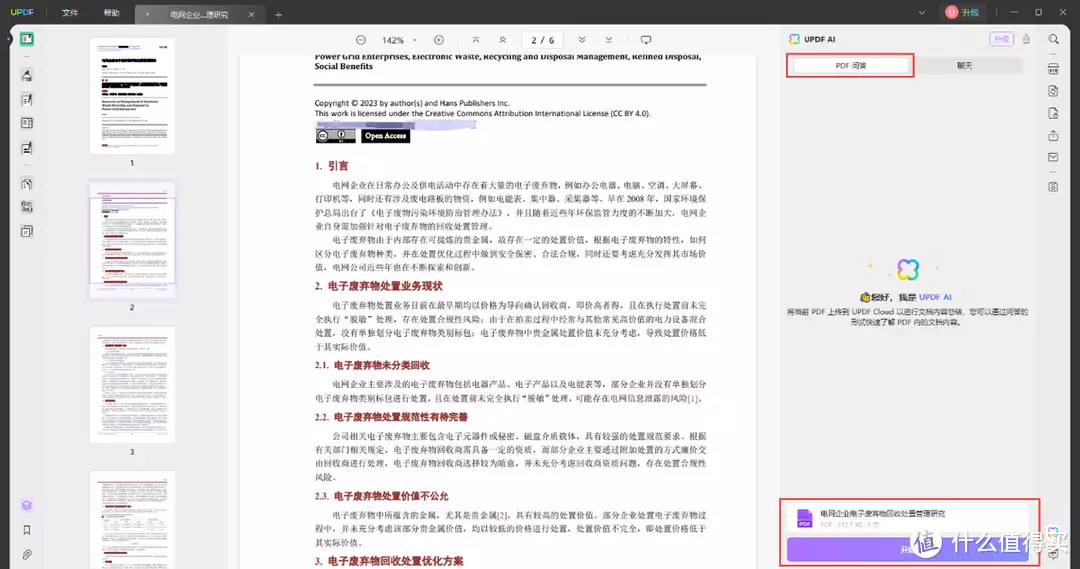
在处理文件内容时,我们可以向AI提出调整的需求。举例来说,如果我们正在阅读一篇专业论文,其中的某些表述过于复杂,但我们希望将其简化为适合初中生理解的程度。在这种情况下,我们可以利用这个特定需求,向AI寻求相关的解答。
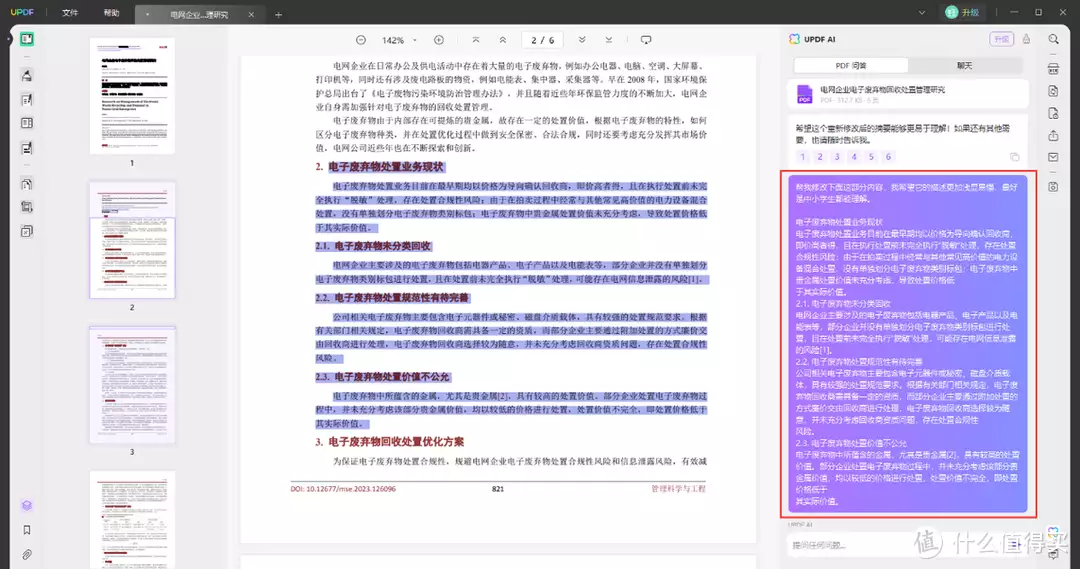
在本文中,我们将一同探讨AI所提供的回答,并对其进行对比分析。在右侧的AI处理结果中,我们可以看到针对原文档中所涉及的专业术语,如“合规风险处置”、“数据脱敏处理”以及“附加处置”,AI都给出了通俗易懂的解释。这无疑使得整个回答更加易于理解,从而有助于提高信息传递的效果。
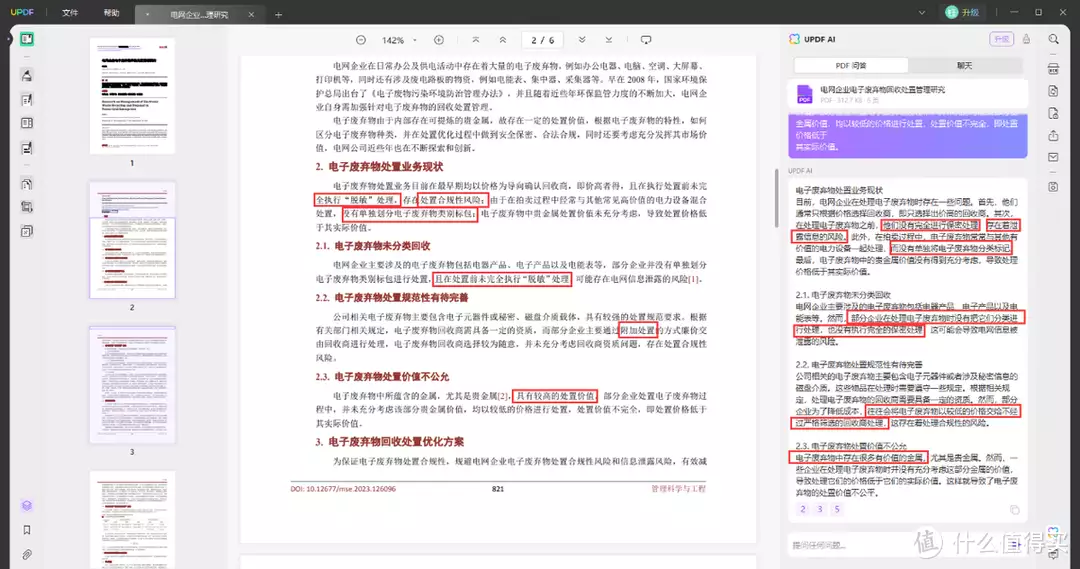
在此场景下,您需要执行的操作是,首先点击左侧菜单栏的编辑按钮,以此激活UPDF的编辑模式。接下来,您可以将人工智能提供的答案直接复制并粘贴至文档相应位置。
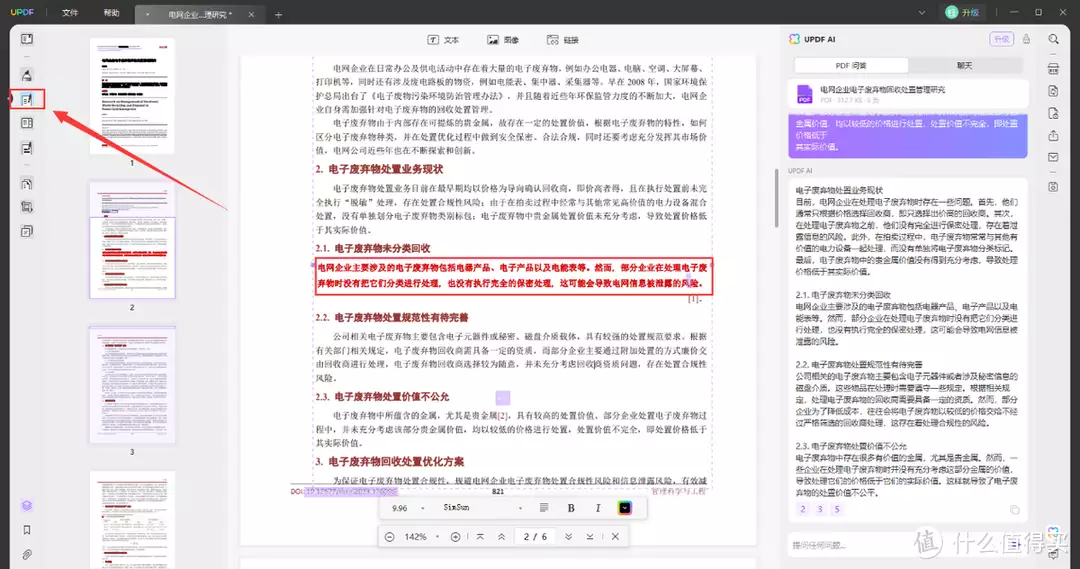
UPDF AI的功能远不止于文字描述的修改,它还能提供多种语言翻译、文本 summarization、文本解释以及检查文本中的拼写错误和语法错误等多种功能。
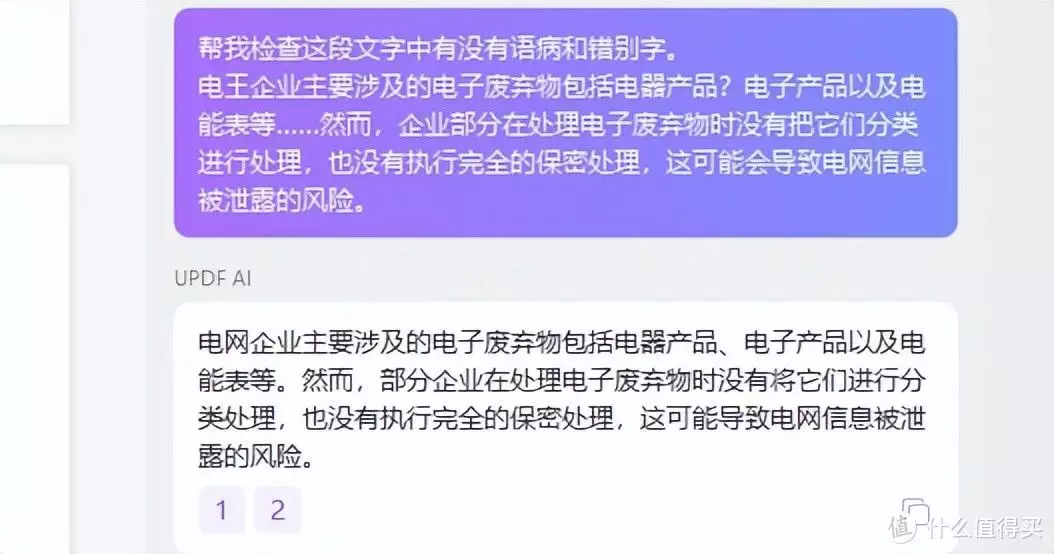
总的来说,UPDF AI是您在寻求快速高效编辑PDF文件时的得力助手。现在,我们即将结束这期关于如何运用AI编辑PDF文件的教程,期待它能为您带来实质性的帮助。
下载地址:【官网】UPDF-新一代AI智能PDF编辑器
阅读更多办公软件精彩内容,可前往什么值得买查看

AI时代,拥有个人微信机器人AI助手!AI时代不落人后!
免费ChatGPT问答,办公、写作、生活好得力助手!
搜索微信号aigc666aigc999或上边扫码,即可拥有个人AI助手!

